ここでは運転台panelの作り方のコツを紹介したいと思います。(要追記)
BVEのpanelを作るのが初めて、という方もここをご覧下さい。
撮影時 
まず、運転台撮影時です。
ISOはできる限り抑える。 
- シャッタースピードの事も考えると、どうしても高めのISOの設定になってしまいます…しかし、高くなると、画像編集の際に「ノイズのせいでうまく塗りつぶしができない!」という事になってしまう事も。
ISOを上げるとその分ノイズが多くなり、塗りつぶししにくくなり、また運転時にも見栄えが悪くなってしまいます。
[実例]


・上がISO160、下がISO400です。
- 遠くから見るとそんなに大差ないように見えますが、
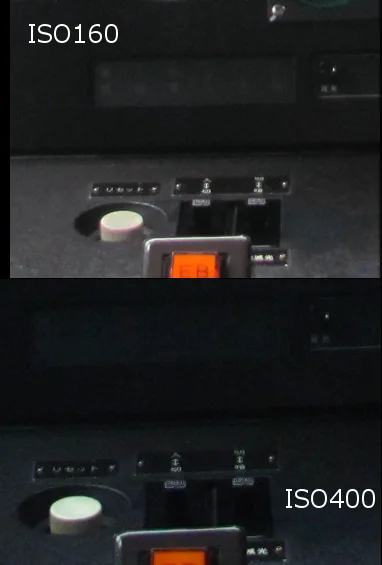
近くで見るとこのようにノイズがかなり目立ちます。
大体ISOは80~200、最高でも400までに押さえておきたい所です。
![[tip]](https://cdn.wikiwiki.jp/to/w/common/image/face/tip.gif?v=4) ただ、一部のカメラには拡張で50がありますが、50にすると白トビなどで逆に画質が落ちるので、あまり低すぎても良くない感じです。
ただ、一部のカメラには拡張で50がありますが、50にすると白トビなどで逆に画質が落ちるので、あまり低すぎても良くない感じです。
↓つまりシャッター速度が遅くなるので
- 出来るだけ停車時に撮る。
- 何らかの方法でカメラを固定する。 こういったことが大事になってきます。
とにかく色々な所をたくさん撮っておく。 
- 計器類を特にたくさん撮っておきたい所。
- 計器類は後に計器用針の編集や、運転の性能の確認時に要ります。
下線部:(例えばブレーキ圧の表示で、「B5の時にブレーキ針は○○の所を示す」という様に必要になります)
- 計器類は後に計器用針の編集や、運転の性能の確認時に要ります。
- 又、車両独自のATS表示もできるだけ全ての表示を撮っておきたい所です。
- JRなら、ATS-P表示、パターン接近etc…。私鉄なら、ATS表示機、ATC表示機など…。
編集時 
まずは傾きを修正しよう。 
- もちろん傾きのない画像を撮るのがベストですが、どうしても傾いてしまう事もあります。そうなった場合は、編集時の一番初めに傾きを直してしまいましょう。
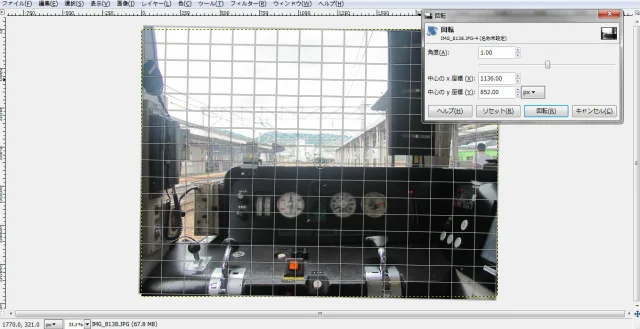
![[star]](https://cdn.wikiwiki.jp/to/w/common/image/face/star.gif?v=4) 傾きの補正が終わった後には、必ず余白のトリミングもお忘れなく。
傾きの補正が終わった後には、必ず余白のトリミングもお忘れなく。
![[tip]](https://cdn.wikiwiki.jp/to/w/common/image/face/tip.gif?v=4) 尚、Photoshopを利用する場合は、切り抜きツールの角度補正機能を使うと、トリミングと角度補正が同時にできるので楽です。
尚、Photoshopを利用する場合は、切り抜きツールの角度補正機能を使うと、トリミングと角度補正が同時にできるので楽です。
使い方→こちら
簡単に夜用panelを作る方法 
(あくまでもお手軽版であり、やり方は人それぞれだと思うのでこのやり方を信じ切らないで下さい)
[以下後日追加…]
CGを使う方(こちらも特に要追記) 
↓の画像のように平塗りになってしまう場合 
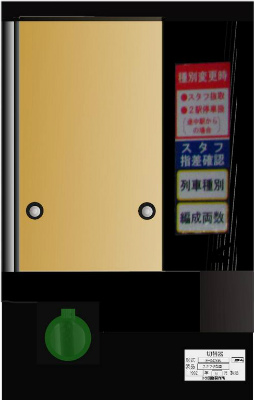
- (ばんてつさんのアドバイスより)色塗りの上から影の黒いグラデーションをかけてみる、不透明度を50~70%に下げて塗ってみる、等をすることで多少ごまかしが利きます。
- 又、ボカシを軽く全体的にかけてあげると、先程のグラデーションなどが生きてきて平塗りが目立ちにくくなります。
- さらにノイズも軽く加えると現実感が増します。
※フィルターはあくまで化粧の様な物です。あくまでも補助として捉え、厚く塗り過ぎないようにしましょう。
このようなことを踏まえ、グラデーション・ボカシを加えた結果、

まだ1つ目よりは見られる状態になります(下手なのはご了承下さい)。
[以下後日追加…]
 新規
新規 編集
編集 添付
添付 一覧
一覧 最終更新
最終更新 差分
差分 バックアップ
バックアップ 凍結
凍結 複製
複製 名前変更
名前変更 ヘルプ
ヘルプ